Cum să avansați automat PowerPoint 365

Un tutorial care arată cum să faceți Microsoft PowerPoint 365 să redată automat prezentarea setând timpul de avansare a diapozitivelor.
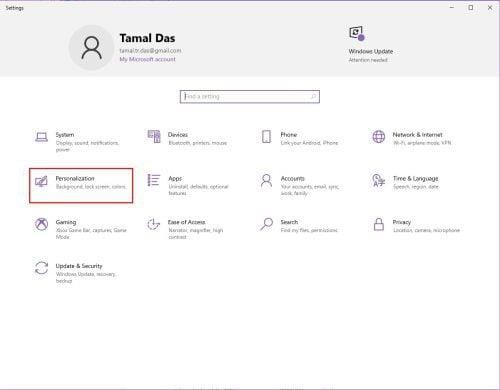
Când deschideți un fișier Microsoft Excel, veți începe întotdeauna cu o singură foaie. Dar, dacă aveți nevoie de mai multe, puteți adăuga oricând câte aveți nevoie. Puteți chiar să faceți lucruri cum ar fi denumirea filei sau adăugați o culoare. Excel poate părea copleșitor când îl deschideți pentru prima dată, dar nu este atât de înfricoșător când îl cunoașteți.
Noțiuni de bază despre foile Microsoft Excel
Deschideți un nou fișier Excel și completați prima foaie pe care vi-o oferă, dar trebuie să introduceți mai multe informații. Nu vă faceți griji; nu trebuie să începeți să ștergeți nimic pentru a încadra în mai multe date. Prin simpla adăugare a unei noi foaie, puteți adăuga mai multe informații în fișierul dvs. Excel și puteți păstra toate informațiile într-un singur loc.
Cum să inserați o nouă foaie Excel
Pentru a adăuga o altă foaie la fișierul dvs. Excel, faceți clic pe pictograma plus din dreapta filei de foaie existente în partea de jos.
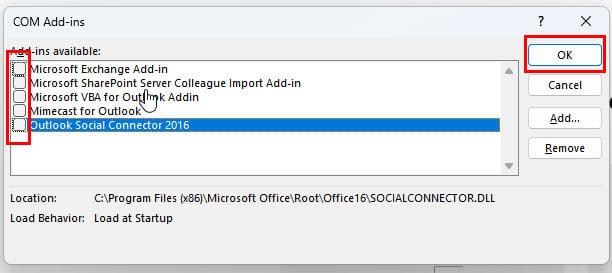
Puteți găsi cu ușurință informațiile în fișierul dvs. Excel, deoarece acestea vor fi numerotate. Pentru a deschide o anumită foaie, trebuie pur și simplu să faceți clic pe ea. Dacă nu doriți să aveți foile numerotate și preferați să le denumiți, puteți face și asta.
Puteți redenumi foaia Excel făcând dublu clic pe fila foaie ( unde scrie sheet1 ). Numele temporar va fi evidențiat. Pur și simplu începeți să introduceți noul nume și apăsați pe Enter. Sau, puteți face clic dreapta pe filă și alege opțiunea Redenumire.
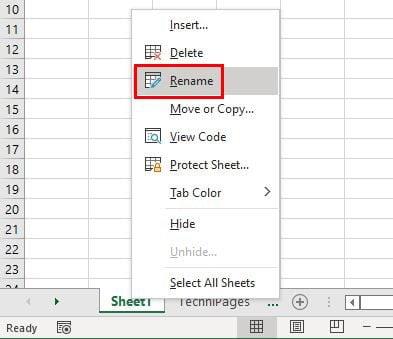
Pentru ca filele dvs. Excel să iasă în evidență, puteți adăuga culori pentru a le identifica rapid. Puteți face acest lucru făcând clic dreapta pe filă și alegând opțiunea de culoare a filei.
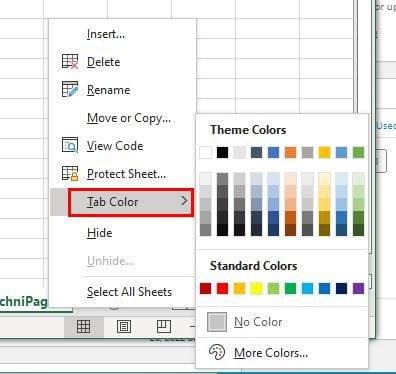
Dacă nu vă găsiți cota, puteți face clic pe opțiunea Mai multe culori și puteți modifica HEX-ul cât de mult aveți nevoie cu săgețile sus și jos.
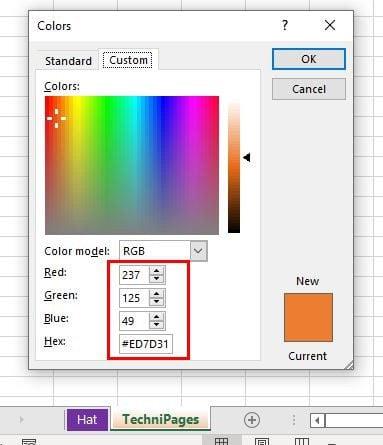
Cum să vă deplasați cu ușurință prin filele Excel folosind o comandă rapidă de la tastatură
Puteți face clic pe el atunci când doriți să treceți de la o foaie Excel la alta. Dar dacă nu aveți chef să luați mâinile de pe tastatură, există o combinație de tastaturi pe care o puteți încerca să vă deplasați printre file. Pur și simplu apăsați tastele în sus și în jos de pe tastatură pentru a vă deplasa de la stânga la dreapta. Este atat de simplu.
Cum să utilizați opțiunea Go-To în Excel
Atâta timp cât suntem pe subiectul deplasării, o opțiune în Excel vă permite să vă mutați într-o anumită celulă. Această opțiune este utilă atunci când aveți o foaie cu multe informații. Puteți încerca această funcție accesând:
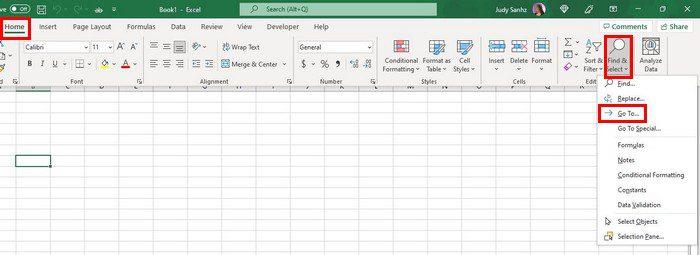
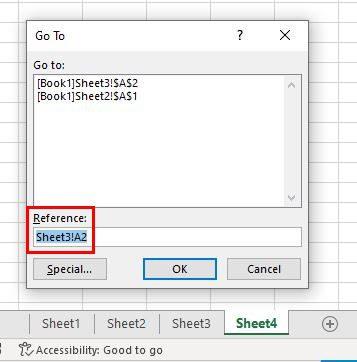
Faceți mai mult loc
Când aveți multe file deschise, nu veți putea vedea unele dintre ele după ce deschideți un anumit număr. Puteți face bara de derulare mai mică, astfel încât să puteți vedea mai multe file de foi. În stânga barei de derulare, veți vedea trei puncte verticale. Plasați cursorul acolo, iar cursorul își va schimba forma. Faceți clic dreapta și trageți bara de derulare la dimensiunea dorită. Atâta timp cât ești acolo, vei vedea și trei puncte orizontale. Vă puteți deplasa de la prima și ultima foaie când faceți clic pe aceste puncte la stânga sau la dreapta.
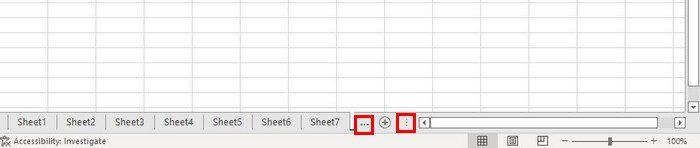
Cum să mutați un întreg conținut de foi într-un alt registru de lucru
Trebuie să mutați datele unei întregi foi într-un alt registru de lucru. În loc să copiați manual informațiile, puteți utiliza întotdeauna o funcție încorporată Excel. Pur și simplu faceți clic dreapta pe filă și alegeți opțiunea Copiere/Mutare.
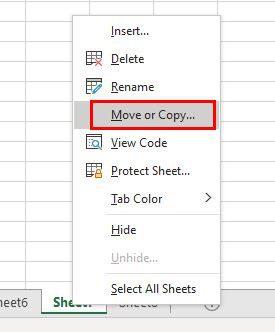
Când apare următoarea fereastră, asigurați-vă că aveți registrul de lucru în care doriți să mutați datele. De asemenea, asigurați-vă că alegeți registrul de lucru nou și deschis din meniul drop-down Pentru a rezerva. Asigurați-vă că selectați o foaie în secțiunea Înainte de foaie, dar aveți și opțiunea Mutare la sfârșit atunci când derulați în jos.
Bifați caseta de opțiune Creați o copie pentru a face o copie a filei. Dacă nu bifați caseta pentru această opțiune, singurul lucru care se va întâmpla este ca fila să fie mutată. Copia va avea același nume sau număr de filă. Amintiți-vă că puteți schimba numele făcând clic dreapta pe filă și alegând opțiunea de redenumire. De asemenea, puteți muta o filă făcând clic pe ea și trăgând-o. Veți ști unde îl veți arunca, deoarece va exista o săgeată care indică unde va fi plasată fila.
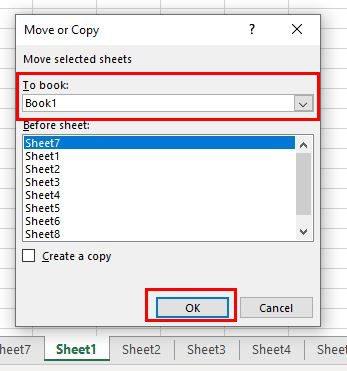
Cum să ștergeți și să ascundeți o filă Excel
Există o foaie Excel de care nu mai ai nevoie sau de care nu mai ai nevoie. Pentru a-l șterge, pur și simplu faceți clic dreapta pe filă și alegeți opțiunea de ștergere. Opțiunea de a ascunde foaia este în partea de jos.
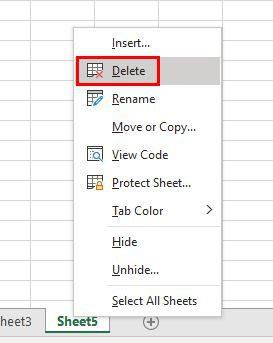
Ori de câte ori doriți să afișați o foaie, faceți clic pe fila oricărei foi și faceți clic pe opțiunea de afișare.
Concluzie
Există diverse lucruri pe care le puteți face cu foile Excel. Puteți să le redenumiți și să le mutați. De asemenea, le puteți adăuga o culoare pentru a le identifica rapid și le puteți șterge/ascunde, de asemenea. Ce vei face cu foile tale Excel? Împărtășiți-vă gândurile în comentariile de mai jos și nu uitați să împărtășiți articolul altora pe rețelele sociale.
Un tutorial care arată cum să faceți Microsoft PowerPoint 365 să redată automat prezentarea setând timpul de avansare a diapozitivelor.
Forțați un prompt pe fișierele Microsoft Excel pentru Office 365 care spune Deschide ca fișier doar în citire cu acest ghid.
Vă arătăm o metodă simplă de a exporta toate contactele din Microsoft Outlook 365 în fișiere vCard.
Învățați cum să activați sau să dezactivați afișarea formulelor în celule în Microsoft Excel.
Învățați cum să blocați și să deblocați celule în Microsoft Excel 365 cu acest tutorial.
Este obișnuit ca opțiunea Junk să fie ștearsă în Microsoft Outlook. Acest articol vă arată cum să faceți față acestei probleme.
Un tutorial care arată cum să importați diapozitive dintr-un alt fișier de prezentare Microsoft PowerPoint 365.
Aflați cum să creați un Macro în Word pentru a facilita executarea funcțiilor utilizate cel mai frecvent în mai puțin timp.
Îți arătăm cum să activezi sau să dezactivezi opțiunile vizibile ale clipboard-ului în aplicațiile Microsoft Office 365.
Microsoft Word 2016 scrie peste textul deja existent? Află cum să rezolvi rapid problema de "text suprapus în Word" în pași simpli și ușor de urmat.




